Rozdělenou databázi můžete zašifrovat tak, že zašifrujete backendovou databázi, odpojíte tabulky od frontendu a poté propojení znovu vytvoříte.
Šifrování databáze činí data nečitelnými jinými nástroji a nastavuje heslo, které je vyžadováno pro použití databáze.
Šifrování rozdělení databáze vyžaduje několik kroků navíc ve srovnání se šifrováním nerozdělené databáze.
Zde je návod, jak zašifrovat rozdělenou databázi.
Zašifrovat backend
Nejprve musíte zašifrovat backendovou/zdrojovou databázi. Poté musíte znovu vytvořit propojené tabulky v databázi frontendu.
Zde je návod, jak zašifrovat backend.
-
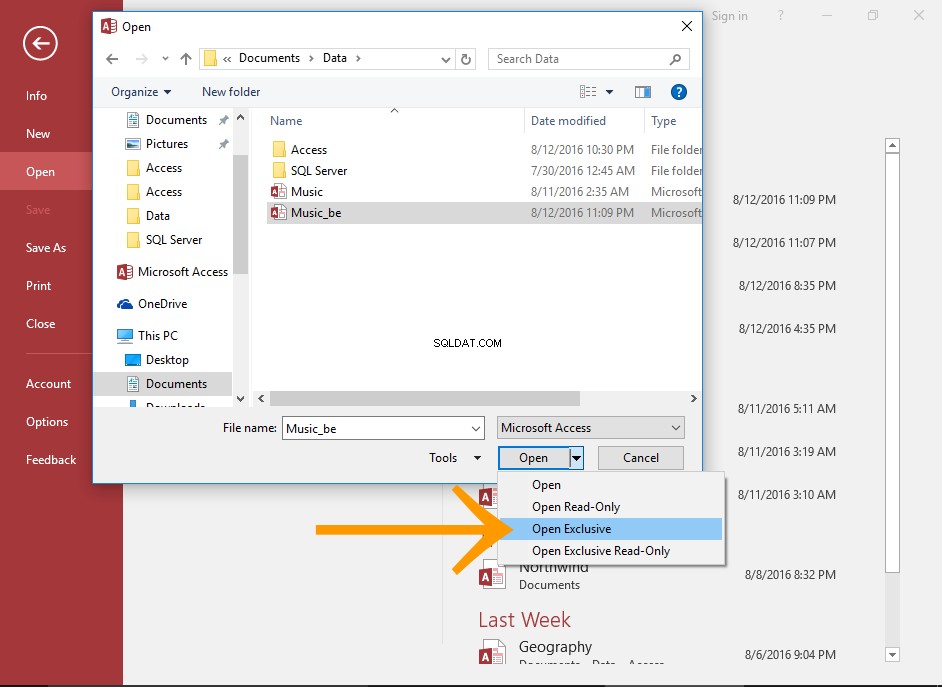
Otevřete backendovou databázi v exkluzivním režimu
Zdrojová databáze musí být otevřena ve výhradním režimu, než ji budete moci zašifrovat a nastavit heslo.
Chcete-li otevřít databázi ve výhradním režimu, vyberte Otevřít výhradní při otevírání databáze pomocí dialogu Otevřít.
Úplnější pokyny naleznete v části Jak otevřít databázi v exkluzivním režimu.
-
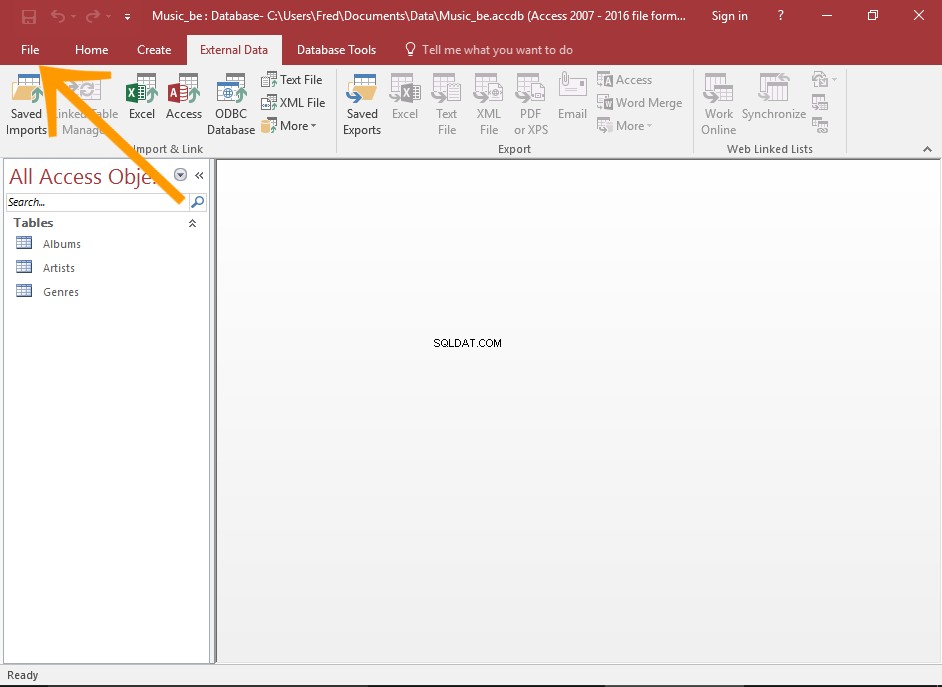
Otevřete nabídku Soubor
Klikněte na Soubor v levém horním rohu Accessu otevřete nabídku Soubor.
-
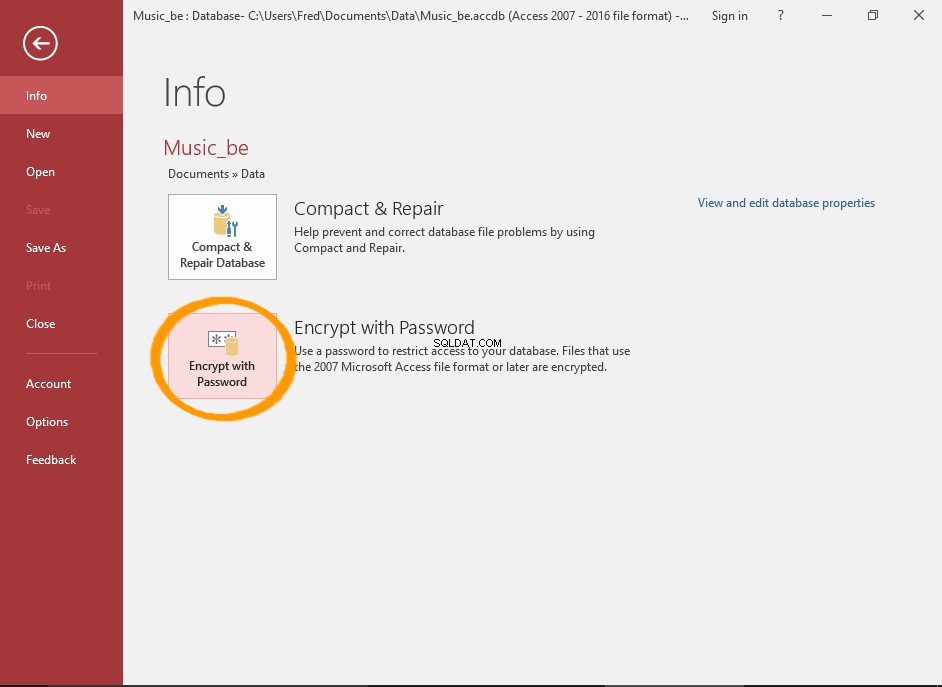
Vyberte možnost šifrování
Klikněte na Šifrovat pomocí hesla tlačítko (z Informace menu).
-
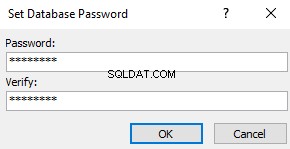
Nastavit heslo
Zadejte požadované heslo.
Zadejte jej znovu pro potvrzení.
Klikněte na OK .
-

Potvrdit zprávu o zamykání na úrovni řádku
Pokud se zobrazí zpráva s informací, že zamykání na úrovni řádků bude ignorováno, klikněte na OK .
Databáze je nyní zašifrována.
O zprávě "Zamykání úrovně řádku"

bloková šifra je metoda šifrování textu, ve které jsou kryptografický klíč a algoritmus aplikovány na celý blok dat najednou, nikoli na každý bit najednou.
Zamykání na úrovni řádků (nebo uzamykání úrovně záznamu ) je místo, kde se záznam uzamkne při každé aktualizaci. To má zabránit ostatním uživatelům v přístupu k datům během jejich aktualizace.
Když aktualizujete záznam v šifrované databázi, která používá zamykání na úrovni řádků, zašifruje se pouze záznam (řádek), nikoli celá databáze.
Když zašifrujete databázi se zakázaným zamykáním na úrovni řádků, zobrazí se Šifrování pomocí blokové šifry není kompatibilní se zamykáním na úrovni řádků. Uzamčení na úrovni řádků bude ignorováno. zprávu.
To znamená, že bude zašifrována celá databáze – nejen záznam.
Aktualizujte rozhraní
Jakmile zašifrujete backendovou databázi, musíte ji odpojit a poté znovu propojit tabulky, které ukazují na backend.
Odpojte tabulky
Zde je návod, jak odpojit propojené tabulky.
-
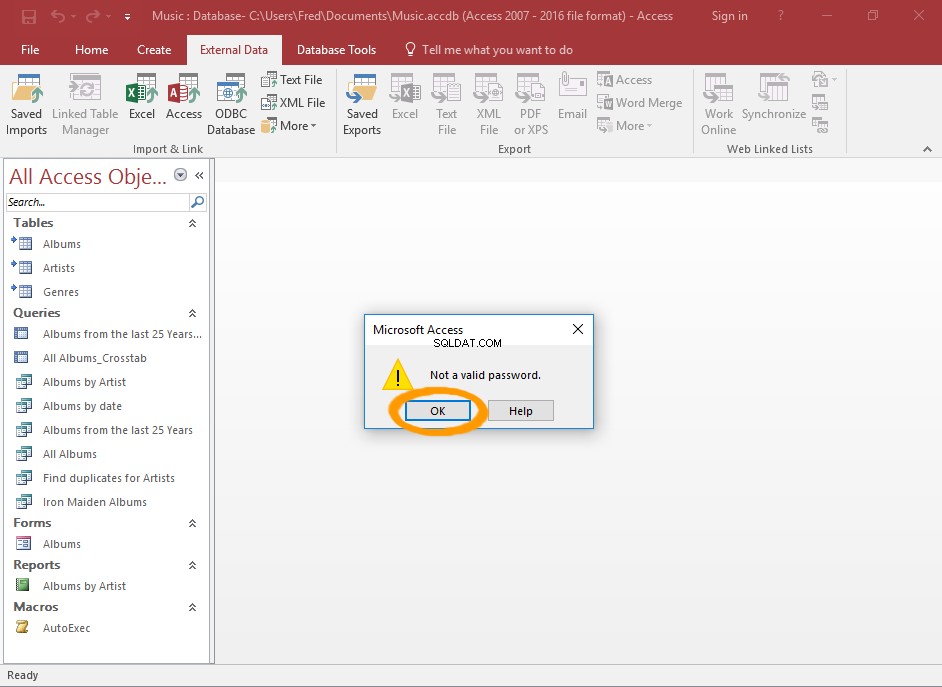
Otevřete databázi frontendu
Otevřete frontendovou databázi.
Klikněte na OK pokud Není platné heslo zprávu.
-
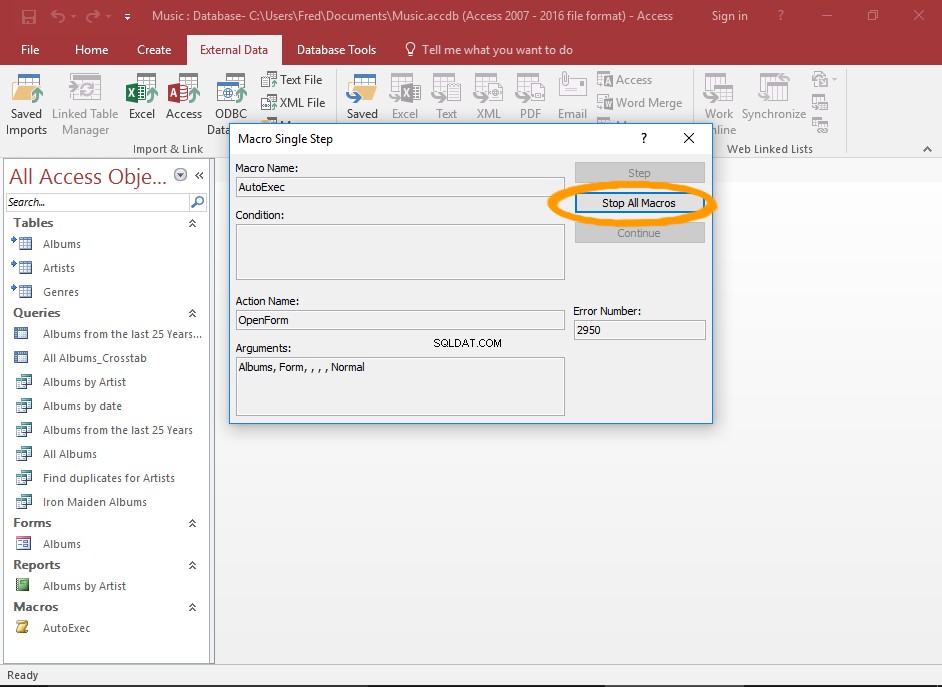
Potvrďte všechny další zprávy
V závislosti na návrhu databáze můžete obdržet další zprávy. Pokud máte například makro AutoExec (tj. takové, které se spustí, jakmile se otevře databáze), můžete na snímku obrazovky obdržet zprávu.
Dá se to očekávat, protože makro používá data z backendové databáze, která byla právě chráněna heslem. Vzhledem k tomu, že jsme dosud neposkytli heslo na frontendu, makro již nemá přístup k datům v propojených tabulkách.
V tomto případě můžeme jednoduše kliknout na Zastavit všechna makra .
-
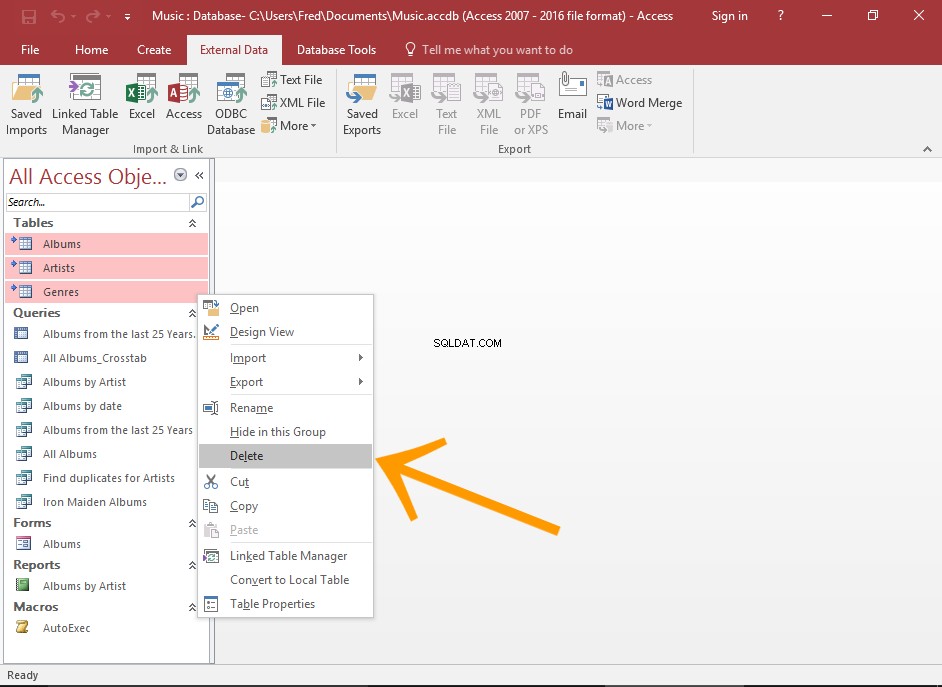
Odpojte tabulky
Chcete-li odpojit propojené tabulky, klikněte pravým tlačítkem na všechny tabulky, které chcete odpojit, a vyberte Odstranit .
Tím odstraníte tabulky z frontendu, ale stále zůstanou v backendu.
-
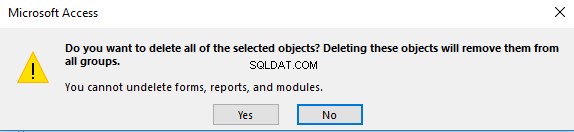
Potvrdit
Klikněte na Ano pro potvrzení.
Znovu propojte tabulky
Nyní můžeme znovu propojit tyto tabulky (a poskytnout heslo, když tak učiníme).
-

Spusťte Průvodce importem/propojením
Klikněte na Přístup v Import &Link ze skupiny Externí data na pásu karet.
-
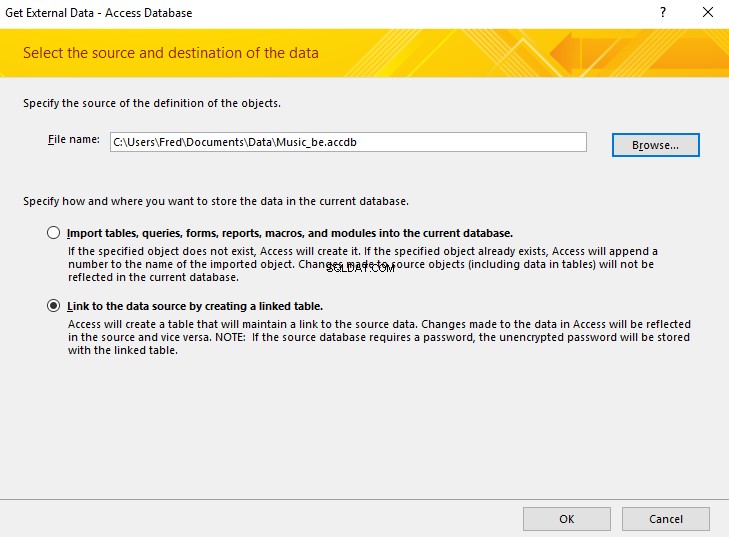
Zadejte podrobnosti o backendové databázi
Zadejte umístění zdrojové databáze (nebo ji vyhledejte pomocí Procházet tlačítko).
Vyberte Propojit se zdrojem dat vytvořením propojené tabulky a poté klikněte na OK .
-

Zadejte heslo
Zadejte heslo a klikněte na OK .
-
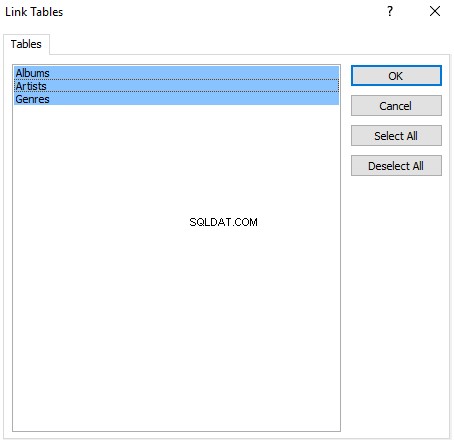
Vyberte tabulky
Vyberte všechny tabulky, které je třeba propojit, a klikněte na OK .
-
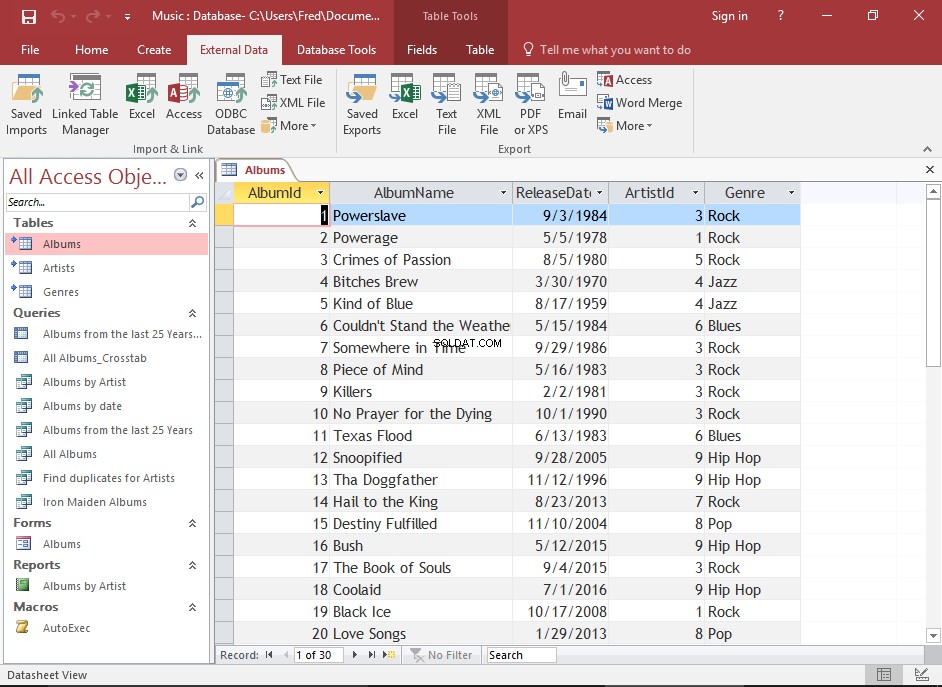
Dokončeno
Rozdělená databáze je nyní šifrována a chráněna heslem.
Nyní můžete otevřít tabulku a zobrazit její data.
Všechna makra AutoExec se také spustí automaticky, jakmile bude databáze otevřena.
